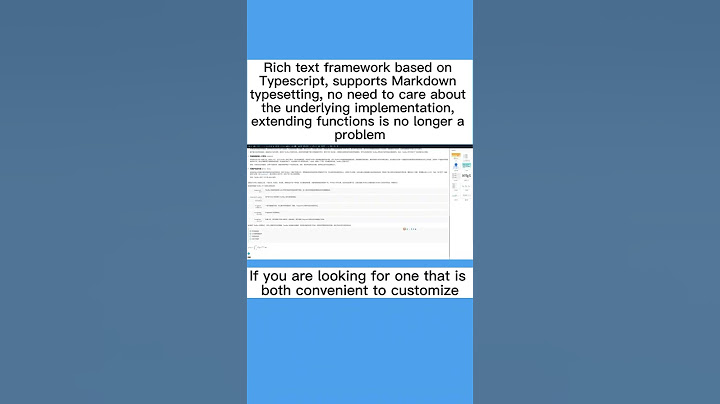Tetapi karena phpMyAdmin pada dasarnya adalah aplikasi web, ada kemungkinan peretas akan mencoba menyerang basis data Anda menggunakan phpMyAdmin. Dan jika Anda memiliki kata sandi yang lemah, maka sahabatku, 'Tuhan menyelamatkanmu. ’ 😀 Show Karena aspek keamanan ini, terkadang pengguna tidak ingin menginstal phpMyAdmin di server mereka. Dan alih-alih lebih suka bekerja dengan alat baris perintah Tetapi bagaimana jika Anda perlu mengakses database mereka, dan lebih suka menggunakan phpMyAdmin? Baiklah, hari ini adalah hari keberuntungan kamu. Saya akan menjelaskan bagaimana Anda dapat terhubung ke database jarak jauh mereka menggunakan phpMyAdmin yang terinstal di localhost Anda Mari kita mulai #0 Instal phpMyAdmin😀 Ya. Jika Anda telah menginstal phpMyAdmin di komputer, lewati langkah ini. Tetapi jika tidak, Anda bisa menjalankan perintah di bawah ini (di Ubuntu) untuk menginstalnya sudo apt-get install phpMyAdmin
#1 Buat PenggunaSekarang, kami akan dapat terhubung ke server jarak jauh hanya jika ada pengguna yang cocok dengan host kami. Oleh karena itu, hal pertama yang harus Anda lakukan adalah, buat pengguna basis data di server MySQL dengan host sebagai alamat IP publik komputer Anda sendiri. Kemudian, tetapkan database yang diinginkan ke pengguna tersebut Kedengarannya rumit? Cukup ikuti langkah-langkah di bawah ini untuk menyelesaikannya
CREATE USER ‘’@'' IDENTIFIED BY ''; GRANT ALL PRIVILEGES ON . * TO '’@''; FLUSH PRIVILEGES; quit;_
Setelah Anda membuat pengguna database itu di server, buka terminal di komputer Anda dan periksa apakah Anda dapat terhubung ke database itu. Untuk melakukan itu, jalankan perintah di bawah ini mysql -u -p -h -P Dalam sebagian besar kasus, port_number_on_which_mysql_service_runs akan menjadi 3306 tetapi jika Anda, atau klien Anda menjalankan layanan MySQL di beberapa port lain, maka sediakan port itu di sana. Jika Anda tidak yakin tentang di port mana layanan MySQL Anda berjalan, maka login ke server melalui SSH dan setelah Anda masuk, jalankan perintah ini sudo netstat -tulpn | grep 'mysql' Anda harus dapat melihat nomor port di output (khususnya setelah '. ’ di kolom ke-4) Setelah menjalankan perintah di atas, tutup SSH. Jika perintah 'mysql' yang diaktifkan di atas memungkinkan Anda masuk, baru kemudian lanjutkan untuk mengonfigurasi phpMyAdmin. Selesaikan masalah apa pun sebelum melanjutkan Sekarang, mari konfigurasikan PHPMyadmin kita yang terinstal di localhost #2 Konfigurasikan PhpMyAdminDi terminal Anda, jalankan perintah sudo nano /etc/phpmyadmin/config.inc.php_ Dan tambahkan konten di bawah ini di bagian bawah file itu (tanpa komentar tentunya. -P ) $i++; $cfg['Servers'][$i]['host'] = ''; //If you don't have the IP address, you can directly enter the hostname of remote server $cfg['Servers'][$i]['port'] = ''; //The port number on which MySQL service is running $cfg['Servers'][$i]['user'] = ''; // Username with which you want to connet $cfg['Servers'][$i]['password'] = ''; //Password associated with the username specified above $cfg['Servers'][$i]['extension'] = 'mysqli'; // Extension to be used to connect to the database. It can be either mysql or mysqli. PHP program will use the respective extension to connect to the database $cfg['Servers'][$i]['auth_type'] = 'config'; // This is the authentication mode. Since we are doing this on localhost, it is safe to set is as config. You can read more about authentication types available here: https://wiki.phpmyadmin.net/pma/auth_types Setelah menambahkan konten di atas, simpan file tersebut Dan sekarang coba akses phpMyAdmin dengan masuk ke http. //localhost/phpmyadmin. Anda akan menemukan phpMyAdmin yang mencantumkan server yang baru ditambahkan di dropdown. Pilih server itu, masukkan nama pengguna dan kata sandi untuk itu dan Anda masuk. 😀 Dua langkah dan selesai. Tinggalkan komentar dan pertanyaan Anda di bagian komentar di bawah ini Selamat berakhir pekan
Membagikan.
Harap dicatat, beberapa tautan dalam posting blog ini mungkin merupakan tautan afiliasi. Artinya, jika Anda terus membeli produk menggunakan tautan tersebut, kami menerima komisi kecil (tanpa biaya tambahan untuk Anda). Ini membantu kami mendukung blog dan menghasilkan konten gratis. Kami hanya merekomendasikan produk yang kami kerjakan atau sukai. Terima kasih atas dukungan Anda Bagaimana cara terhubung ke database phpMyAdmin?Buka browser Anda dan masuk ke localhost/PHPMyAdmin atau klik “Admin” di XAMPP UI. Sekarang klik Edit hak istimewa dan masuk ke Ubah kata sandi Admin, ketik kata sandi Anda di sana dan simpan . Ingat kata sandi ini karena akan digunakan untuk terhubung ke Database Anda.
Bagaimana cara mengakses phpMyAdmin saya?A. Untuk memulai phpMyAdmin, ketik URL. http. //{alamat-ip-anda}/phpmyadmin/index. php dan login menggunakan username dan password root/admin MySQL .
Apa URL untuk mengakses phpMyAdmin?URL standar untuk instalasi phpMyAdmin adalah https. //ipaddress/phpMyAdmin , di mana ipaddress adalah alamat IP yang Anda tambahkan ke file konfigurasi di bagian sebelumnya. Jika Anda ingin mengubah URL, Anda dapat mengatur alias.
Bagaimana cara membuka phpMyAdmin di Chrome?Buka browser web, lalu ketik http. //localhost ke bilah alamat dan tekan ↵ Enter . Ini akan membawa Anda ke halaman login phpMyAdmin. |

Pos Terkait
Periklanan
BERITA TERKINI
Toplist Popular
#2
#4
#6
#8
Periklanan
Terpopuler
Periklanan
Tentang Kami
Dukungan

Copyright © 2024 idkuu.com Inc.